Короткий посібник, який допоможе вам віддалено отримати доступ до комп’ютера зі свого телефону (09.15.25)
Ми живемо у зручно взаємопов’язаному світі, і технологія має безліч рішень для постійної потреби у підключенні різних електронних гаджетів та пристроїв. Якщо, наприклад, вам знадобиться підключитися до комп’ютера з пристрою Android, ви можете легко зробити це за допомогою віддаленого доступу.
Віддалений робочий стіл - це спосіб віддаленого управління іншим комп’ютером, і це може бути здійснюється за допомогою програмного забезпечення або однієї з цих двох загальних стратегій:
- Протокол віддаленого робочого столу - Створений Microsoft, RDP вимагає клієнтського та серверного програмного забезпечення вдома, а також на віддалених комп’ютерах . Серверне програмне забезпечення вбудоване в Windows 10 і також доступне для Linux, тоді як клієнти доступні для більшості операційних систем.
- Обчислення віртуальної мережі - VNC покладається на віддалений буфер кадрів ( RFB) і працює з середовищами робочого столу Windows, macOS та Linux за допомогою X Window System.
Існують різні важливі причини віддаленого робочого столу між телефоном та комп’ютером, зокрема отримання доступу до забутого файлу, увімкнення медіасервера, оновлення програмного забезпечення та вимкнення чи перезавантаження машини.
Тут це конкретні прийоми віддаленого доступу до комп’ютера з телефону:
Порада професіонала. Перевірте свій ПК на наявність проблем із продуктивністю, непотрібних файлів, шкідливих програм та загроз безпеці
, які можуть спричинити системні проблеми або повільну роботу .
Спеціальна пропозиція. Про Outbyte, інструкції щодо видалення, EULA, Політику конфіденційності.
Спосіб №1: Використання RDPСерверне програмне забезпечення RDP є частиною Windows 10 і доступне для Linux через xrdp, який ви також знайдете для macOS. Користувачі Windows можуть використовувати віддалений робочий стіл для управління Windows 10 Pro та Enterprise; Windows 8 / 8.1 Enterprise і Pro; та Windows 7 Professional, Ultimate та Enterprise. Як тільки ви виявите, що RDP працює на вашому комп’ютері, візьміть до рук безкоштовну програму Microsoft RDP для Android. Дотримуйтесь цих вказівок:
Швидке, легке та практично безболісне налаштування, це виправлення працює у Windows, Mac, Linux, Android та iOS. Якщо ви користувач Chrome і хочете спробувати цей метод, виконайте такі дії:
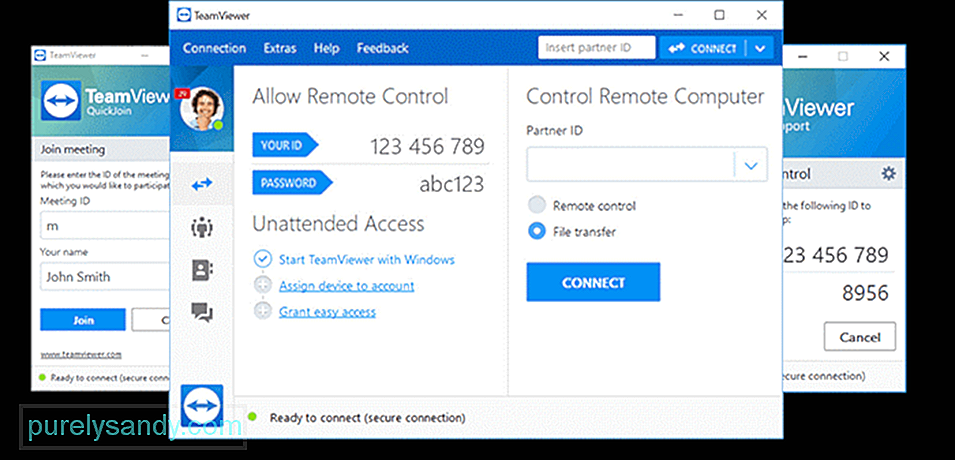
Ось деякі програми Android, які можуть подбати про місія:
- KiwiMote - Ця висококласна програма Play Store дозволяє керувати комп’ютером за допомогою Wi-Fi. Завдяки серверному програмному забезпеченню, яке є легким, портативним і працює на різних ОС, воно підтримує всі версії Android вище 4.0.1.
- TeamViewer - це дозволяє дистанційно керувати комп’ютерами під управлінням Windows, Linux та Mac. Це навіть дозволяє віддалено керувати іншими пристроями Android, а також портативними пристроями Windows 10, не вимагаючи, щоб ви були в одному WiFi або локальній мережі.
- Уніфікований віддалений - Ця програма використовує Bluetooth або WiFi для віддаленого управління комп’ютером. Він постачається з попередньою підтримкою для більш ніж 90 відомих програм.
Існує незліченна кількість інших варіантів віддаленого доступу, але ми сподіваємось, що ми принесли вам хороший вибір варіантів для ваших віддалених потреб.
Завжди також переконайтеся, що ваш комп’ютер у формі наконечника і швидко та безперебійно працює через безпечний, ефективний інструмент ремонту комп’ютера для систем Windows.
Удачі та поділіться своїми думками нижче!
Відео YouTube: Короткий посібник, який допоможе вам віддалено отримати доступ до комп’ютера зі свого телефону
09, 2025

